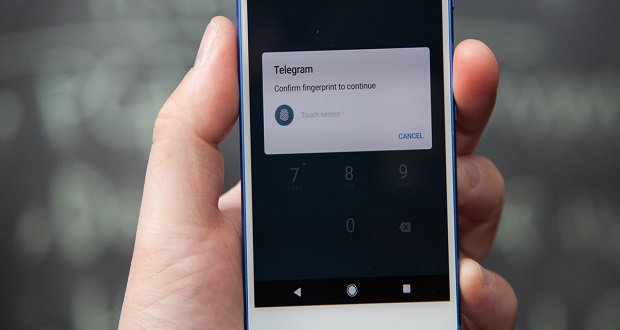
قفل کردن تلگرام به این دلیل اهمیت دارد که هنگامی که با استفاده از قابلیت چت خصوصی این نرم افزار از گوشی خود پیامی را برای یک مخاطب ارسال میکنید، آن پیام تنها در گوشی شما و مخاطب مورد نظرتان ذخیره میشود به همین دلیل گوشی همراه شما و مخاطبتان تنها منبع دسترسی به پیامهای رمزگذاری شده قابلیت چت خصوصی تلگرام هستند؛ از این رو اگر که پیامهای شما آنقدر مهم هستند که برای محافظت از آنها از قابلیت چت خصوصی تلگرام استفاده میکنید منطقی است که با قفل گذاشتن بر روی نرم افزار تلگرام گوشی خود از یک لایه امنیتی دیگر هم برای محافظت از پیامهای خود استفاده کنید.
چگونه قفل تلگرام گوشی آیفون خود را فعال کنیم؟
برای گذاشتن رمز بر روی نرم افزار تلگرام یک گوشی آیفون ابتدا باید به بخش تنظیمات (Settings) که در گوشه پایین و سمت راست این نرم افزار گذاشته شده است، بروید و سپس گزینه امنیت و حریم خصوصی (Privacy and Security) را از میان سایر گزینهها انتخاب کنید؛ در مرحله بعد باید گزینه قفل رمزی (Passcode Lock) از هدینگ امنیت را لمس کنید و سپس در صفحهای که باز میشود، گزینه Turn Passcode On را به معنی فعال سازی رمز در حالت فعال قرار دهید.
بعد از انجام مراحل فوق باید یک رمز 4 رقمی را وارد کنید و سپس آن را تایید سازید. با گذر کردن از این مرحله گزینههای بیشتری را در بخش تنظیمات قفل رمزی تلگرام گوشی خود دریافت میکنید.
اعمال تغییرات فوق باعث میشود که نرم افزار تلگرام در صورت عدم استفاده کاربر به طور پیش فرض بعد از گذشتن یک ساعت قفل شود با وجود این کاربر میتواند این فرجه زمانی را به انتخاب خود بین 1 دقیقه تا 5 ساعت تنظیم کنید. شما همچنین میتوانید این ویژگی را غیرفعال کنید با وجود این توصیه میکنیم که همچین کاری نکنید.
حال اگر که یک کد 4 رقمی امنیت خاطر چندان زیادی را برای شما فراهم نمیکند، میتوانید قابلیت رمز ساده (Simple Passcode.) نرم افزار را غیرفعال کنید و با وارد ساختن کد 4 رقمی کنونی خود در صفحه بعد یک رمز الفبا عددى قویتر را انتخاب و سپس تایید نمایید.
کاربرانی که از نرم افزار تلگرام در گوشی آیفون خود استفاده میکنند همچنین میتوانند با فعال سازی قابلیت استفاده از تاچ آی دی (Use with Touch ID) نرم افزار تلگرام گوشی خود را قفل کنند؛ این قابلیت شما را قادر میسازد تا از اثر انگشت خود به جای رمزی که تعیین کردهاید، برای قفل سازی نرم افزار تلگرام گوشی خود استفاده کنید. گوشیهای آیفون استفاده از قابلیت تاچ آی دی و رمز را هم در کنار یکدیگر برای رمزگذاری بر روی نرم افزار تلگرام در اختیار کاربران میگذارند.
اگر که نمیخواهید از قابلیت قفل سازی خودکار تلگرام استفاده کنید یا اگر که به هر دلیلی این قابلیت را غیرفعال کردهاید، میتوانید به طور دستی از سربرگ مکالمات (Chats) هم نرم افزار تلگرام گوشی خود را قفل کنید. برای انجام این کار تنها باید آیکون قفلی را که در بالای صفحه گذاشته شده است، لمس کنید. بدون شک در این حالت تا زمانی که نرم افزار در حالت اجرا قرار دارد، قفل فعال نمیشود اما در هر حال زمانی که این قفل فعال شد باید با وارد کردن رمز یا استفاده از قابلیت تاچ آی دی، قفل تلگرام گوشی آیفون خود را باز کنید.
چگونه قفل تلگرام گوشی اندروید خود را فعال کنیم؟
روند قفل گذاری بر روی نرم افزار تلگرام در گوشیهای اندروید شباهت زیادی به نحوه قفل سازی نرم افزار تلگرام در گوشیهای آیفون دارد. برای انجام این کار ابتدا باید آیکون منو همبرگری را که در گوشه بالا و سمت چپ صفحه اول نرم افزار تلگرام گذاشته شده است، لمس کنید و سپس از منو این قسمت گزینه تنظیمات (Settings) را انتخاب نمایید. حال در این صفحه باید گزینه امنیت و حریم خصوصی (Privacy and Security) را انتخاب کنید و سپس گزینه قفل رمزی (Passcode Lock) را انتخاب و آن را فعال نمایید.
هنگامی که مراحل فوق را طی کردید، میتوانید یک پین 4 رقمی را برای قفل سازی نرم افزار تعیین کنید یا با لمس کردن گزینه پین (PIN) رمز قویتری را برای قفل سازی گوشی خود اختصاص دهید.
در گوشیهای اندروید به طور پیش فرض بعد از انجام مراحل فوق، گزینه باز کردن قفل با استفاده از اثر انگشت (Unlock with Fingerprint) فعال میشود از این رو زمانی که اثر انگشت خود را برای باز کردن قفل تلگرام وارد کنید، قفل نرم افزار باز میشود. کاربران اندروید هم میتوانند فرجه زمانی قفل شدن نرم افزار را بر روی حالت دلخواه خود تنظیم کنند یا آن را به طور کامل غیر فعال سازند.
در گوشیهای اندروید هم مانند گوشیهای آیفون کاربر میتواند نرم افزار تلگرام را به طور دستی با لمس کردن آیکون قفل که در گوشه سمت راست بالای صفحه مکالمات گذاشته شده است، قفل کند و سپس از نرم افزار خارج شود. بعد از انجام این کار هر بار که بخواهید وارد محیط تلگرام گوشی خود شوید، باید رمز یا اثر انگشت خود را وارد کنید.
قابلیتهای فوق این دلیل را در اختیار کاربران میگذارند تا در مقایسه نرم افزار تلگرام با سایر نرم افزارهای پیام رسانی مانند سیگنال پرایوت مسنجر (Signal Private Messenger) که در آنها حریم خصوصی کاربران مهم تلقی شده است، تلگرام را به عنوان یک نرم افزار بهتر انتخاب و معرفی کنند؛ البته باید در نظر داشت که در نسخه اندروید نرم افزار پیام رسان سیگنال پرایوت مسنجر کاربر میتواند برای قفل سازی نرم افزار و مکالمات خود از یک عبارت هم به عنوان رمز استفاده کند.
.
منبع: gadgethacks





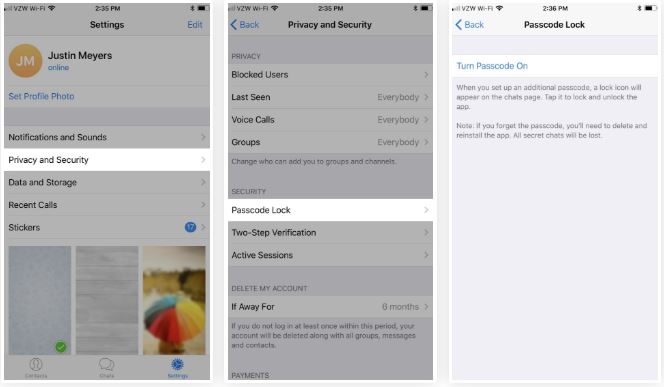
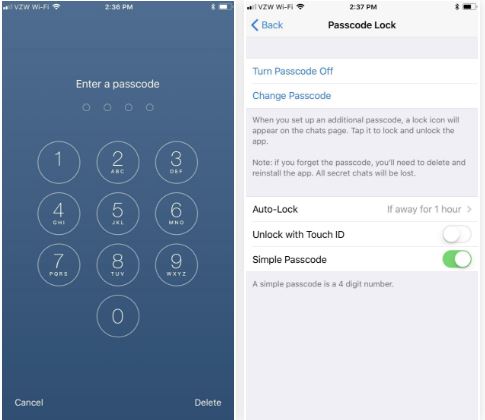
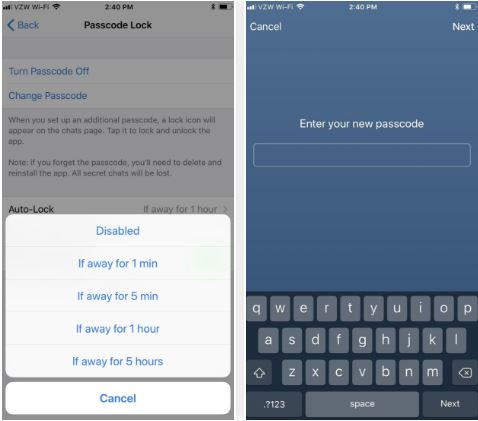
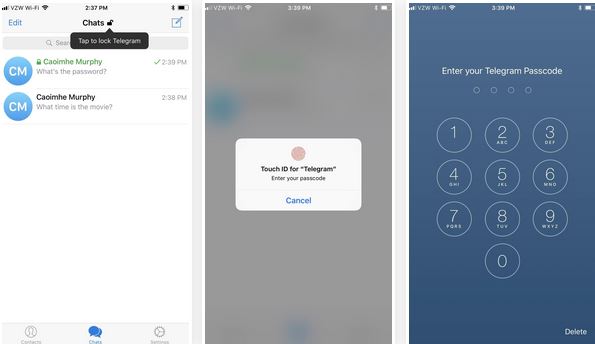
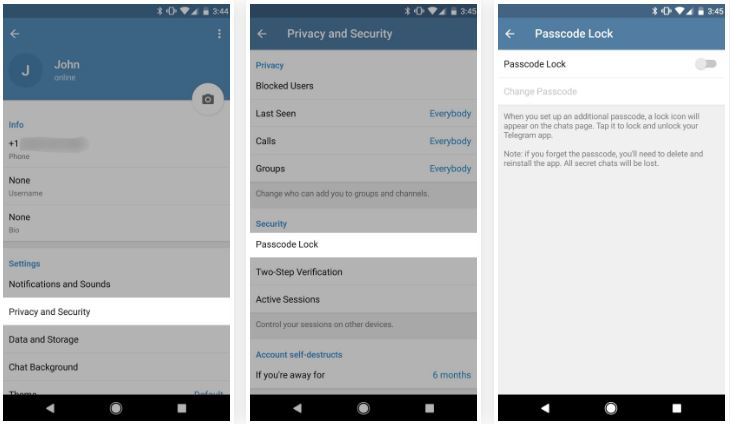
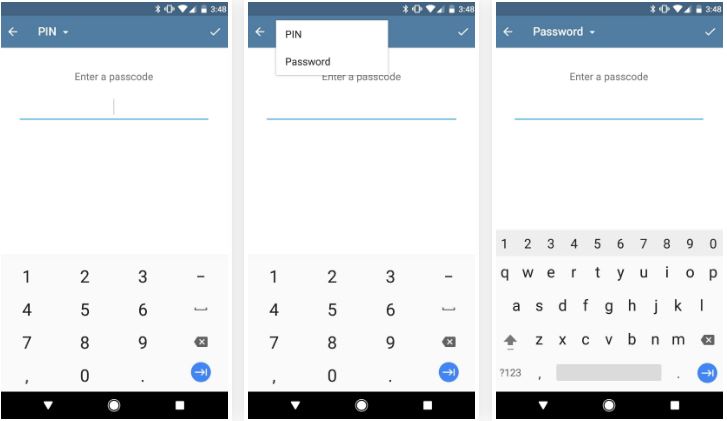
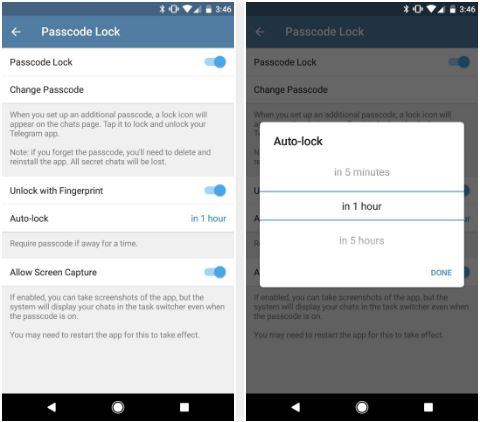
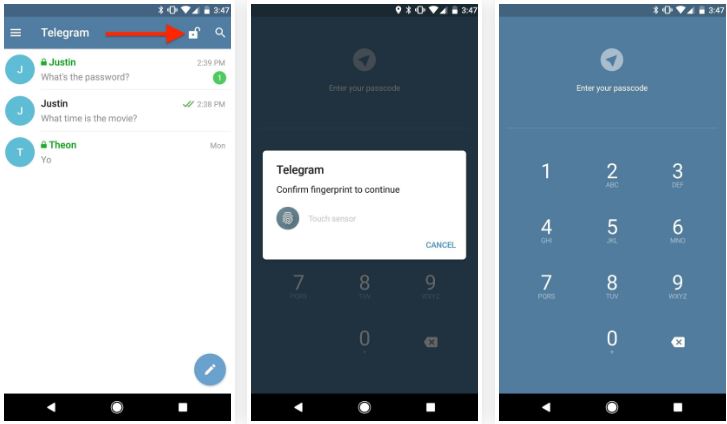
سلام.در گوشی اندروید تلگرام بعد از قفل چطور باید تنظیم کرد تا پیام در صفحه اصلی قفل شده بیاد
من قفل کردم ولی متن پیام در صفحه اصلی گوشی میتونم بخونم چکار کنم متن پیام قفل شده بیاد؟